chrome快捷方式怎么创建 如何在Chrome浏览器中添加新的快捷方式
更新时间:2023-12-25 17:41:26作者:jiang
在使用Chrome浏览器时,我们常常会遇到需要频繁访问的网页或应用程序,为了提高工作和生活的效率,我们可以通过创建快捷方式来快速访问这些常用的网页。在Chrome浏览器中,创建快捷方式非常简单。只需几个简单的步骤,就可以将常用的网页添加到桌面或任务栏上,方便我们随时打开。接下来让我们一起来了解一下在Chrome浏览器中如何添加新的快捷方式。
步骤如下:
1.第一步,在笔记本电脑中,点击进入Chrome浏览器。

2.然后,在浏览器主页,找到添加快捷方式图标,点击进入。
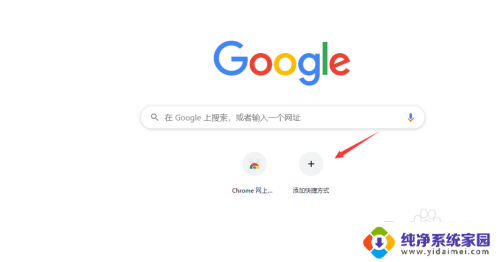
3.这样就进入了添加快捷方式界面,点击第一栏即可填入快捷方式名称。
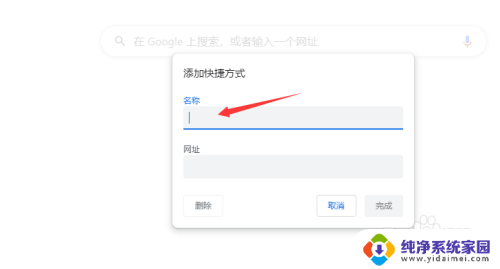
4.点击第二栏即可开始修改快捷方式网址,如下图所示。输入即可。
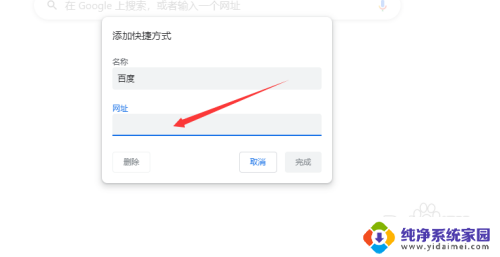
5.然后,输入完成后,点击右下角的确定图标即可,如下。
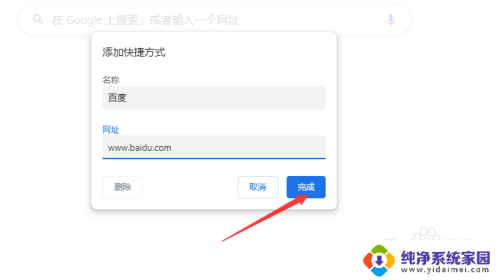
6.回到浏览器主界面后,点击新添加的快捷方式即可进入查看。
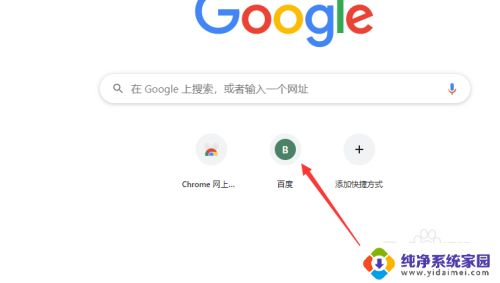
以上是如何创建Chrome快捷方式的全部内容,如果你也遇到了同样的情况,请参考我的方法处理,希望对大家有所帮助。
chrome快捷方式怎么创建 如何在Chrome浏览器中添加新的快捷方式相关教程
- 谷歌浏览器怎么创建账号 如何在Chrome浏览器中创建新账户
- 电脑创建快捷方式 如何在Ubuntu系统中创建桌面快捷方式
- 微信如何建立快捷桌面方式 微信如何在桌面创建快捷方式
- ie怎么建立网站桌面快捷方式 IE浏览器创建网址桌面快捷方式的方法
- 桌面建文件夹快捷方式 如何在桌面创建文件夹快捷方式
- 文件夹怎么创建快捷方式 如何使用快捷键创建文件夹的快捷方式
- 怎么把网页设置成桌面快捷方式 Edge浏览器如何为网页创建桌面快捷方式
- 怎么在电脑桌面创建快捷方式 如何在Ubuntu系统中创建桌面快捷方式
- edge浏览器创建桌面快捷方式的简便方法
- 创建桌面快捷app 怎么在电脑上创建桌面快捷方式
- 笔记本开机按f1才能开机 电脑每次启动都要按F1怎么解决
- 电脑打印机怎么设置默认打印机 怎么在电脑上设置默认打印机
- windows取消pin登录 如何关闭Windows 10开机PIN码
- 刚刚删除的应用怎么恢复 安卓手机卸载应用后怎么恢复
- word用户名怎么改 Word用户名怎么改
- 电脑宽带错误651是怎么回事 宽带连接出现651错误怎么办